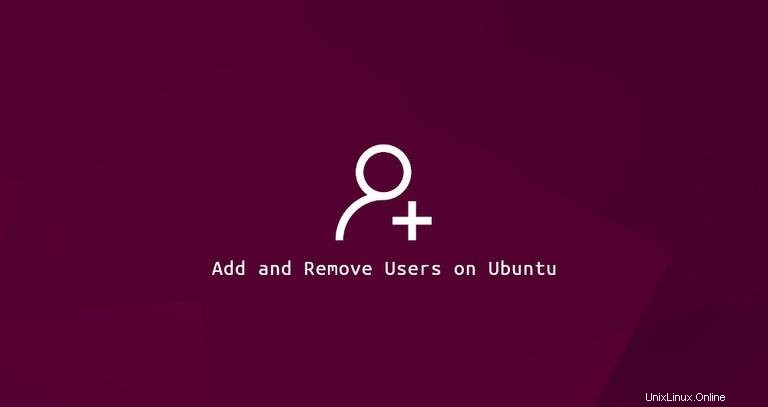
L'une des premières tâches lors du provisionnement d'un nouveau système Ubuntu consiste à ajouter et à supprimer des utilisateurs. Chaque utilisateur peut avoir différents niveaux d'autorisation et des paramètres spécifiques pour diverses applications de ligne de commande et d'interface graphique.
Cet article explique comment ajouter et supprimer des comptes d'utilisateurs sur Ubuntu 18.04.
Avant de commencer #
Seuls root ou les utilisateurs disposant de privilèges sudo peuvent créer et supprimer des utilisateurs.
Les nouveaux utilisateurs peuvent être créés de deux manières :
- Depuis la ligne de commande.
- Par l'interface graphique.
Ajout d'un utilisateur depuis la ligne de commande #
Dans Ubuntu, il existe deux outils de ligne de commande que vous pouvez utiliser pour créer un nouveau compte utilisateur :useradd et adduser .
useradd est un utilitaire de bas niveau. adduser est un script écrit en Perl qui agit comme une interface interactive conviviale pour useradd .
L'ajout d'un nouvel utilisateur est simple et rapide, invoquez simplement le adduser commande suivie du nom d'utilisateur. Par exemple, pour créer un nouveau compte utilisateur nommé username vous exécuteriez :
sudo adduser usernameAdding user `username' ...
Adding new group `username' (1001) ...
Adding new user `username' (1001) with group `username' ...
Creating home directory `/home/username' ...
Copying files from `/etc/skel' ...
Une série de questions vous sera posée. Entrez et confirmez le nouveau mot de passe utilisateur. La réponse à toutes les autres questions est facultative.
Enter new UNIX password:
Retype new UNIX password:
passwd: password updated successfully
Changing the user information for username
Enter the new value, or press ENTER for the default
Full Name []:
Room Number []:
Work Phone []:
Home Phone []:
Other []:
Is the information correct? [Y/n]
À la fin, vous serez invité à confirmer que les informations que vous avez saisies sont correctes.
La commande créera le répertoire personnel du nouvel utilisateur et copiera les fichiers de /etc/skel à cela. Dans le répertoire d'accueil, l'utilisateur peut écrire, modifier et supprimer des fichiers et des répertoires.
Si vous souhaitez que le nouvel utilisateur puisse effectuer des tâches administratives, vous devez ajouter l'utilisateur au groupe sudo :
sudo usermod -aG sudo usernameAjout d'un utilisateur via l'interface graphique #
Si vous n'êtes pas à l'aise avec la ligne de commande, vous pouvez ajouter un nouveau compte utilisateur via l'interface graphique. Pour ce faire, suivez les étapes ci-dessous :
-
Ouvrez la fenêtre des paramètres et cliquez sur l'onglet "Utilisateurs".
-
Cliquez sur le bouton "Déverrouiller" et entrez votre mot de passe utilisateur lorsque vous y êtes invité.
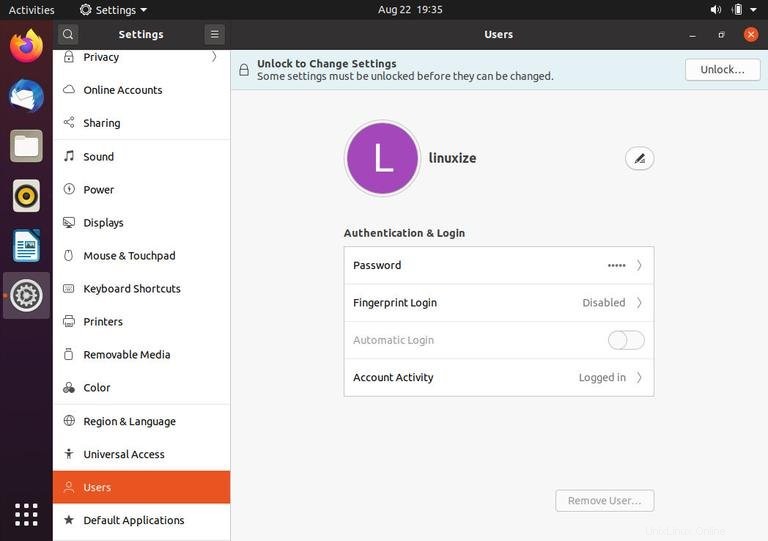
Une fois que vous avez entré le mot de passe, le bouton "Déverrouiller" se transformera en un bouton vert "Ajouter un utilisateur".
-
Cliquez sur le bouton "Ajouter un utilisateur" et la boîte de dialogue Ajouter un utilisateur apparaît :
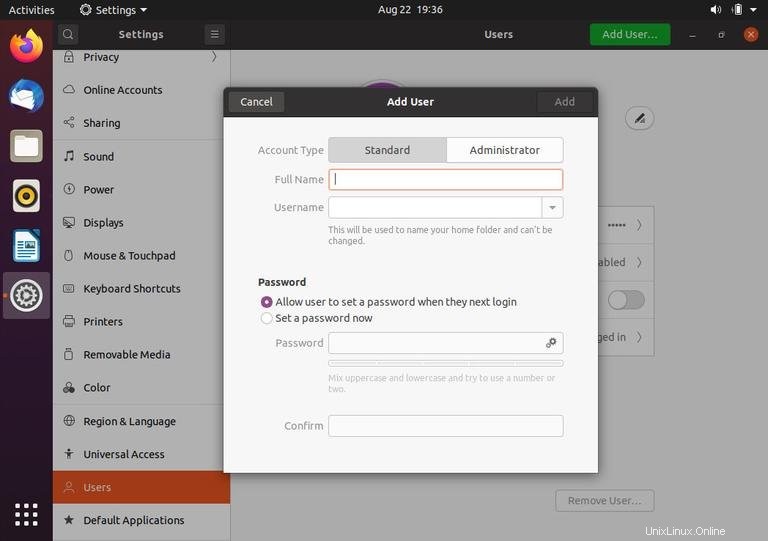
-
Sélectionnez si le nouvel utilisateur doit être un utilisateur standard ou administrateur et entrez les informations. Une fois cela fait, cliquez sur le bouton "Ajouter".
Supprimer un utilisateur de la ligne de commande #
Dans Ubuntu, vous pouvez utiliser deux commandes pour supprimer un compte utilisateur :userdel et son interface interactive deluser .
Pour supprimer l'utilisateur, invoquez le deluser commande et passez le nom d'utilisateur comme argument :
sudo deluser usernameLa commande ci-dessus ne supprimera pas les fichiers utilisateur.
Si vous souhaitez supprimer l'utilisateur, son répertoire personnel et son spool de messagerie, utilisez le --remove-home drapeau :
sudo deluser --remove-home usernameSupprimer un utilisateur via l'interface graphique #
-
Ouvrez la fenêtre des paramètres et cliquez sur l'onglet "Utilisateurs".
-
Cliquez sur le bouton "Déverrouiller" et entrez votre mot de passe utilisateur lorsque vous y êtes invité.
-
Cliquez sur le nom d'utilisateur que vous souhaitez supprimer et vous verrez un bouton rouge "Supprimer l'utilisateur." dans le coin inférieur droit.
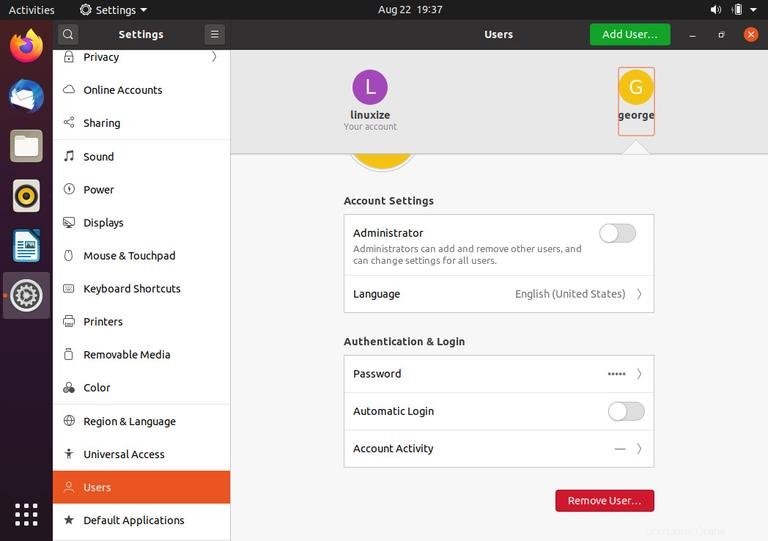
-
Cliquez sur le bouton "Supprimer l'utilisateur.", et vous serez invité à conserver ou à supprimer le répertoire d'accueil de l'utilisateur. Cliquer sur l'un de ces boutons supprime l'utilisateur.